
A transferência de arquivos USB da Huawei não funciona: como consertar com 6 maneiras viáveis

Se você é um usuário Huawei e encontrou o problema de a transferência de arquivos USB da Huawei não funcionar, você veio ao lugar certo. Este artigo explorará as razões por trás desse problema e fornecerá soluções abrangentes para resolvê-lo. Além disso, veremos métodos alternativos para transferir arquivos sem usar uma conexão USB. Continue lendo para aprender mais.
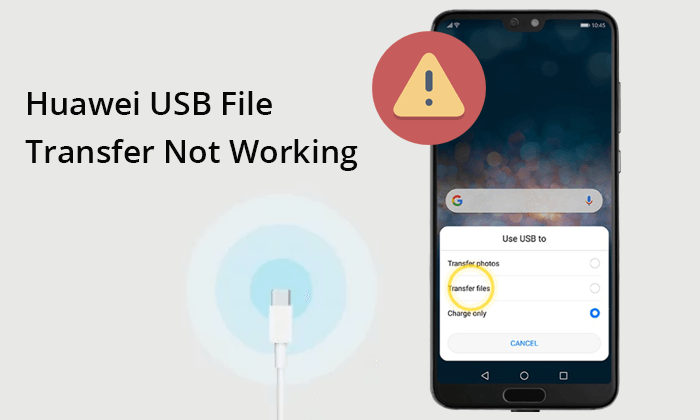
Compreender essas causas potenciais pode ajudar a solucionar o problema de forma mais eficaz. Vários fatores podem causar problemas de transferência de arquivos entre o telefone Huawei e o PC. Esses incluem:
1. Cabo ou porta USB com defeito
O cabo ou porta USB que você está usando pode estar danificado ou com defeito.
2. Depuração USB desativada
A depuração USB pode estar desativada no seu telefone Huawei, impedindo a comunicação adequada com o seu PC.
3. Modo de conexão USB incorreto
O telefone pode não estar configurado no modo correto para transferência de arquivos.
4. Falhas de software
Falhas temporárias no seu telefone ou computador podem interromper a conexão.
5. Drivers ausentes ou desatualizados
Os drivers necessários para o seu telefone Huawei podem não estar instalados no seu computador.
6. Software de telefone desatualizado
Às vezes, um sistema operacional de telefone desatualizado pode causar problemas de compatibilidade.
Leia mais: Quer transferir dados da Huawei, mas não tem ferramentas? Existem 7 ferramentas de transferência Huawei surpreendentes para você.
Agora que sabemos a causa de “Huawei não se conectar ao PC”, podemos tomar medidas específicas para corrigir esse problema.
Examinar o hardware é a primeira etapa para solucionar esse problema. Freqüentemente, um cabo ou porta USB com defeito é a causa raiz dos problemas de conexão.
- Cabo USB : tente usar um cabo USB diferente. Certifique-se de que ele suporta transferência de dados, pois alguns cabos servem apenas para carregamento.

- Porta USB : Mude para outra porta USB no seu computador. Às vezes, as portas podem apresentar defeito.
- Computador : se possível, teste a conexão em um computador diferente para descartar problemas com o seu PC atual.
Se a alteração do cabo, porta ou computador não resolver o problema, prossiga para a próxima solução.
A transferência de arquivos USB da Huawei não está funcionando? Ativar a depuração USB pode resolver problemas de conectividade. Veja como fazer isso:
Passo 1. Vá para "Configurações" no seu telefone Huawei. Em seguida, encontre e selecione "Sobre o telefone".

Passo 2. Basta tocar sete vezes no “Número da versão” para ativar as “Opções do desenvolvedor”.
Passo 3. Volte para "Configurações" > "Sistema e atualizações" > "Opções do desenvolvedor". Ative a depuração USB.
Pode gostar: Aqui está outra dica para Huawei que você pode precisar: como transferir dados de Huawei para Huawei .
O modo de conexão USB incorreto também pode resultar na incapacidade de transferir arquivos entre a Huawei e o computador através de USB. Siga estas etapas para garantir que seu telefone esteja configurado no modo correto para transferência de arquivos:
Passo 1. Conecte seu telefone Huawei ao PC usando um cabo USB.
Passo 2. Para acessar o painel de notificações, deslize de cima para baixo na tela.
Etapa 3. Toque na notificação de conexão USB e selecione o modo "Transferir arquivos (ou MTP)".

Às vezes, uma simples reinicialização pode resolver muitos problemas. Reiniciar o telefone e o computador pode atualizar seus sistemas e potencialmente corrigir o problema de conexão.
Reinicie o seu telefone Huawei: pressione e segure o botão “liga / desliga” na lateral do telefone. Quando as opções “Reiniciar” e “Desligar” aparecerem na tela, solte o botão “ligar”. Toque na opção “Reiniciar”.

Reinicie o seu PC: Toque no botão “Iniciar” no canto inferior esquerdo da tela. No menu pop-up Iniciar, clique no ícone “Power” e selecione “Restart”.

Para que o seu computador e o telefone Huawei se comuniquem, são necessários os drivers apropriados. Certifique-se de que seu computador esteja equipado com os drivers Huawei mais atualizados. Você pode usar uma ferramenta de atualização de driver ou obtê-la no site da Huawei para garantir que todos os seus drivers estejam atualizados.
Manter o software do seu telefone atualizado pode evitar muitos problemas. Abaixo está o guia sobre como verificar se há atualizações:
Passo 1. No seu celular, vá em “Configurações” > “Sistema” > “Atualização do sistema”.
Passo 2. Procure por atualizações e prossiga com a instalação das que estiverem disponíveis.

Se as soluções acima não funcionarem, você pode tentar transferir arquivos sem usar um cabo USB. Aqui estão dois métodos eficazes:
Coolmuster Android Assistant é uma ferramenta poderosa para gerenciar seus dados Huawei. Ele suporta conexões USB e Wi-Fi, oferecendo flexibilidade na forma como você conecta seu telefone Huawei ao computador. Você pode gerenciar todos os dados do seu dispositivo Huawei, incluindo contatos, mensagens e fotos. Além de transferir dados entre o telefone e o computador , ele também oferece um recurso de backup e restauração com um clique para todos os dados do seu telefone.
Destaques do Coolmuster Android Assistant :
Veja como usá-lo para transferir arquivos do seu telefone Huawei para o seu PC :
01 Adquira, instale e inicie Coolmuster Android Assistant em seu computador. Ao abrir, selecione “ Android Assistant” entre as opções disponíveis na interface.

02 Conecte seu telefone Huawei ao PC via Wi-Fi: basta instalar Coolmust Android Assistant (versão Android ) em telefones Huawei e escanear o código QR no computador com a versão Android para estabelecer uma conexão.

03 Após conectar, você poderá ver todos os dados do seu telefone. Você pode escolher os dados que deseja transferir no painel esquerdo, depois verificar os dados especiais e clicar na opção “Exportar” na parte superior para iniciar a transferência.

Você pode assistir aos seguintes vídeos para obter instruções de uso mais abrangentes:
Huawei Share é uma tecnologia desenvolvida pela Huawei que permite transferir rapidamente arquivos sem fio entre dispositivos Huawei e PCs. Você pode seguir estas etapas para usá-lo:
Passo 1. Certifique-se de que seu telefone Huawei e seu PC estejam conectados à mesma rede Wi-Fi.
Passo 2. No seu telefone, vá em "Configurações" > "Conectividade do dispositivo" > "Huawei Share".
Passo 3. Ative "Huawei Share" e "Compartilhamento de computador".

Passo 4. No seu PC, abra o “Explorador de Arquivos” e selecione “Rede”.
Passo 5. Depois disso, encontre seu telefone Huawei e comece a transferir os arquivos.
O problema de “A transferência de arquivos USB da Huawei não funciona” pode ser frustrante, mas é fácil de resolver com as etapas corretas de solução de problemas. Se a conexão USB falhar, métodos alternativos como Coolmuster Android Assistant e Huawei Share oferecem soluções convenientes. Seguindo as dicas e soluções fornecidas neste guia, você será capaz de superar quaisquer obstáculos e transferir seus arquivos com facilidade.
Artigos relacionados:
Como transferir dados da Huawei para a Motorola? 6 maneiras poderosas
Backup e restauração da Huawei: como fazer backup e restaurar o telefone Huawei?
Como transferir fotos do Huawei para Mac ? 6 métodos viáveis
Como transferir dados de Huawei para Samsung? 5 maneiras para você

 Android Recuperação
Android Recuperação
 A transferência de arquivos USB da Huawei não funciona: como consertar com 6 maneiras viáveis
A transferência de arquivos USB da Huawei não funciona: como consertar com 6 maneiras viáveis





